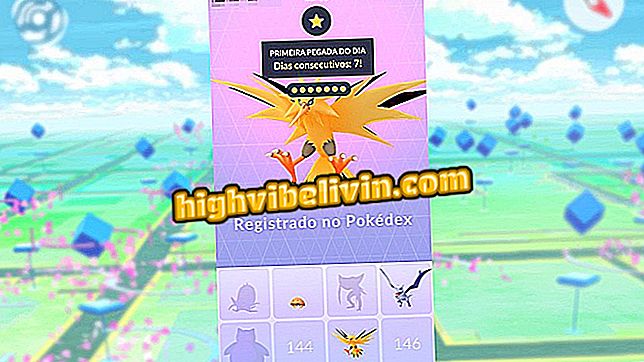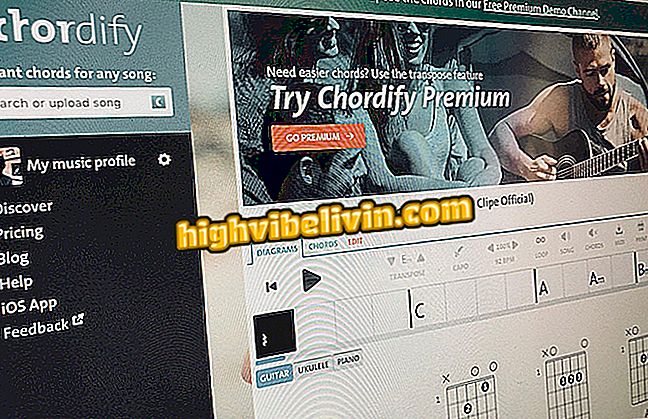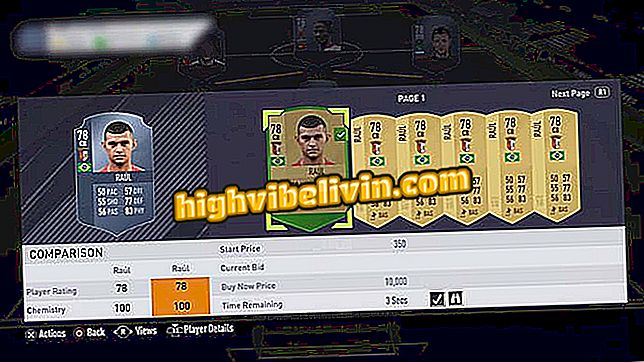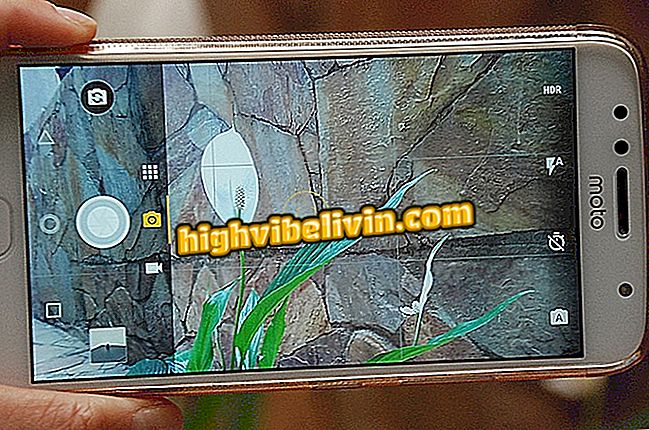Galaxy S8: Kako spremeniti barvo map na začetnem zaslonu
Galaxy S8 in S8 Plus sta bila nadgrajena na Android 8 Oreo in sta prejela več korakov oblikovanja, možna pa je tudi sprememba barve map na začetnem zaslonu. S prihodom vmesnika Samsung Experience 9.0 lahko uporabnik izbere eno od petih vnaprej določenih barv (bela, modra, zelena, smetana in rumena) ali ročno nastavi barvo, vključno s preglednostjo. Prej je bila ta vrsta prilagajanja na voljo samo v predalu za aplikacije, torej v glavnem zaslonu. Oglejte si vadnico o tem, kako spremeniti barvo ozadja aplikacijskih map na pametnem telefonu.

Galaxy S8: naučite se spreminjati barvo map na začetnem zaslonu
Galaxy S8 in S8 Plus prejmeta Android 8 Oreo v Braziliji
1. Odprite mapo aplikacije na začetnem zaslonu in upoštevajte, da je na desni strani naslova na voljo nov gumb za prilagajanje. Tapnite, da razširite možnosti barv.

Odprite izbirnik barv v mapi Galaxy S8
Korak 2. Izberite eno od vnaprej določenih barv, da se na začetnem zaslonu prikaže sprememba v ozadju.

Spremenite barvo mape na začetnem zaslonu Galaxy S8
Korak 3. Če želite izbrati drugo barvo, je druga možnost dostop do celotne palete v najbolj barviti ikoni izbirne vrstice. Premaknite kazalec na želeno barvo in si oglejte pred in za na vrhu.

Odprite celotno barvno paleto za mapo in izberite novo barvo
Korak 4. Uporabite drugo vrstico preloma v nadaljevanju za nadzor nepreglednosti mape. Na koncu se dotaknite "Ok", da vidite novo barvo, ki se uporablja za izbrano mapo. Za vsako mapo, ki je dodana v dom Galaxy S8, lahko nastavite drugo barvo.

Nastavite stopnjo preglednosti ozadja in jo uporabite za
5. Če želite nastaviti povsem transparentno ozadje, pojdite na barvno paleto, izberite katero koli barvo in premaknite bar motnosti na najnižjo stopnjo.

Pustite dno mape popolnoma pregledno
Android Oreo: kakšen mobilni telefon potrebujete? Odkrijte v Forumu

Pregled Galaxy S8